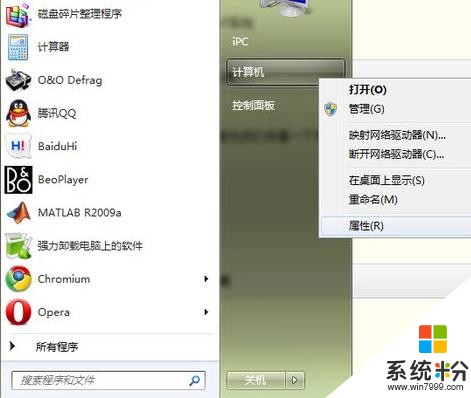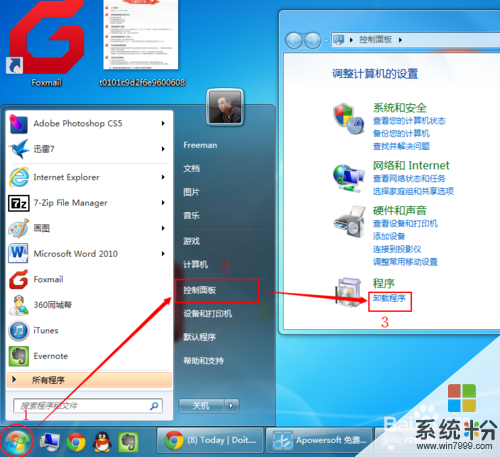已解決哪位了解如何提高電腦係統性能
提問者:353155711 | 瀏覽次 | 提問時間:2016-12-14 | 回答數量:3
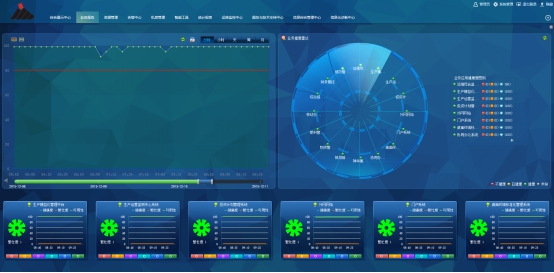 一,調整內存與虛擬內存的大小 用優化大師內存整理,它可以激活 沒有釋放出來的內存。 還要設置好虛擬內存。 來給 介紹一下怎樣很好的設置虛擬內存。 1,什麼是虛擬內存 知道電腦的內存...
一,調整內存與虛擬內存的大小 用優化大師內存整理,它可以激活 沒有釋放出來的內存。 還要設置好虛擬內存。 來給 介紹一下怎樣很好的設置虛擬內存。 1,什麼是虛擬內存 知道電腦的內存...
已有3條答案
晨霧中醒
回答數:30187 | 被采納數:197
一,調整內存與虛擬內存的大小
用優化大師內存整理,它可以激活 沒有釋放出來的內存。
還要設置好虛擬內存。
來給 介紹一下怎樣很好的設置虛擬內存。
1,什麼是虛擬內存
知道電腦的內存的大小是影響係統性能的最重要因素之一,就是說增加內存的量
就能提高電腦的整體性能。那麼在(物理)內存不變的情況下, windowsxp 為 想出
了一個辦法,可以指定一個磁盤按著需要設置一塊空間做為 “內存”來使用,這就是虛
擬內存。
2,為什麼要設置虛擬內存
本來,虛擬內存在 windows xp 啟動時就被係統創建了,隻不過是讓係統自動管理虛擬
內存。但是係統的管理方式通常比較保守,在自動調節時會造成頁麵文件不連續,而降低
讀寫效率,工作效率就顯得不高,於是經常會出現“內存不足”這樣的提示。這就需要自
已動手來設置。
3,如何設置虛擬內存
①用右鍵點擊桌麵上的“ 的電腦”圖標,在出現的右鍵菜單中選擇“屬性”選項打
開“係統屬性”窗口。在窗口中點擊“高級”選項卡,出現高級設置的對話框;
②點擊“性能”區域的“設置”按鈕,在出現的“性能選項”窗口中選擇“高級”選
項卡,打開其對話框。
③在該對話框中可看到關於虛擬內存的區域,點擊“更改”按鈕進入“虛擬內存”的
設置窗口。選擇一個有較大空閑容量的分區,勾選“自定義大小”前的複選框,將具體數
值填入“初始大小”、“最大值”欄中,而後依次點擊“設置→確定”按鈕即可,最後重
新啟動計算機使虛擬內存設置生效。
4, windows xp 支持在每個磁盤建立虛擬內存,但如果在每個磁盤建立多個虛擬內存
並不能提高係統的性能,因為硬盤上隻有一個磁頭,如有多個虛擬內存磁頭就會花費很長
時間在不同虛擬內存之間進行讀寫操作,反而會使係統的性能降低。
因此 要選擇一個空間比較大的磁盤來設置虛擬內存。
5,注意在“虛擬內存”選項卡上有一個“無分頁文件”選項,它的意思是:“不使用
任何虛擬內存”,不要理解成在別的盤上沒有虛擬內存。
6,量身定製虛似內存
①普通設置法
根據一般的設置方法,虛擬內存交換文件最小值、最大值同時都可設為內存容量的1.5
倍,但如果內存本身容量比較大,比如內存是512mb,那麼它占用的空間也是很可觀的。所
以 可以這樣設定虛擬內存的基本數值:
⑴ 內存容量在256mb以下,就設置為1.5倍;
⑵ 在512mb以上,設置為內存容量的一半;
⑶ 介於256mb與512mb之間的設為與內存容量相同值。
②精準設置法
由於每個人實際操作的應用程序不可能一樣,比如有些人要運行3dmax、photoshop等這
樣的大型程序,而有些人可能隻是打打字、玩些小遊戲,所以對虛擬內存的要求並不相同,
於是 就要因地製宜地精確設置虛擬內存空間的數值。
⑴ 先將虛擬內存自定義的“初始大小”、“最大值”設為兩個相同的數值,比如500mb;
⑵ 然後依次打開“控製麵板→管理工具→性能”,在出現的“性能”對話框中,展開左
側欄目中的“性能日誌和警報”,選中其下的“計數器日誌”,在右側欄目中空白處點擊右鍵,選擇右鍵菜單中的“新建日誌設置”選項;
⑶ 在彈出的對話框“名稱”一欄中填入任意名稱,比如“虛擬內存測試”。在出現窗口
中點擊“添加計數器”按鈕進入下一個窗口;
⑷ 在該窗口中打開“性能對象”的下拉列表,選擇其中的“paging file”,勾選“從
列表中選擇計數器”,並在下方的欄目中選擇“%usage peak”;勾選“從列表中選擇範例”,
在下方的欄目中
2016-12-14 14:25:01
讚 3018
你好:
1、軟件升級——刪除不用的軟件,減少後台運行的軟件,減少開機運行的軟件。
2、硬件升級——換強勁的CPU、內存、硬盤、顯卡等等。
希望可以幫到你i,謝謝
2016-12-14 14:38:20
讚 140
方法如下:
1、取消係統視角效果。
由於不必要的視覺效果影響係統的性能較大,所以推薦進行設置。可以自定義設置,直接打勾或者點選即可。記得保存。這樣電腦的一部分性能就得到了提升。
2、取消文件、文件夾的預覽和縮略圖的功能。
取消預覽還有一方麵的好處是,對於一些無法預覽的視頻文件,係統的資源管理器會假死。進過設置之後就解決了——在“始終顯示圖標...”前麵打勾。
3、進行磁盤碎片整理
依次點擊開始_程序_附件_係統_工具,定期進行整理就可以。
4、盡量在桌麵少放些東西。
首先桌麵空白處右擊個性化,選擇右邊的更改桌麵圖標選項,對需要不在桌麵顯示的圖標,把前麵的勾去掉就可以了。
2016-12-14 14:30:31
讚 4956
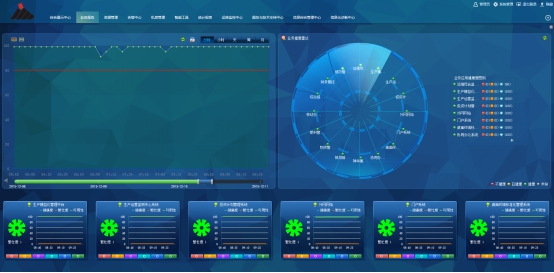 一,調整內存與虛擬內存的大小 用優化大師內存整理,它可以激活 沒有釋放出來的內存。 還要設置好虛擬內存。 來給 介紹一下怎樣很好的設置虛擬內存。 1,什麼是虛擬內存 知道電腦的內存...
一,調整內存與虛擬內存的大小 用優化大師內存整理,它可以激活 沒有釋放出來的內存。 還要設置好虛擬內存。 來給 介紹一下怎樣很好的設置虛擬內存。 1,什麼是虛擬內存 知道電腦的內存...